2 лучших способа скачать плейлист YouTube Music (платно/бесплатно)
Многие люди используют YouTube, чтобы слушать свои любимые плейлисты или смотреть видео для забавного образа жизни. Воспроизведение музыки онлайн на YouTube, безусловно, удобно, но это может слить ваши данные, а иногда нестабильное соединение WiFi также может испортить весь опыт потоковой передачи музыки. Тем не менее, вы всегда можете скачать плейлист YouTube Music для прослушивания офлайн. Эта статья покажет вам, как загрузить ваш любимый плейлист с YouTube Music. Теперь, следуя нашим шагам, сохраняйте ваши любимые плейлисты!
Содержание Руководство Метод 1. Загрузка плейлистов из YouTube Music с PremiumМетод 2. Загрузка плейлистов с YouTube Music без премиум-подпискиЧасто задаваемые вопросыО загрузке YouTube MusicPlaylistРезюме
Метод 1. Загрузка плейлистов из YouTube Music с Premium
Можно ли загружать плейлисты YouTube Music для прослушивания в автономном режиме? Хотя YouTube Music — это веб-сервис потоковой передачи музыки, который использует Интернет для загрузки медиаконтента, вы можете загружать песни, плейлисты, альбомы и подкасты для прослушивания в автономном режиме, если вы обновились до одной из его Премиум планы. Плюс, функция загрузки работает только для приложений Android и iOS. Поэтому нам нужно обновить мобильное приложение YouTube Music до последней версии, чтобы оно работало лучше.
Продолжайте читать, чтобы узнать подробные шаги для загрузки плейлистов YouTube Music с Premium. Здесь мы поделимся двумя способами загрузки плейлиста YouTube Music: умными загрузками и ручными загрузками.
Автоматическая загрузка музыкального плейлиста YouTube
После включения Smart Downloads, каждую ночь, когда вы подключены к Wi-Fi, приложение будет автоматически загружать вашу любимую музыку, песни, альбомы и плейлисты на основе ваших лайков и истории прослушивания. Так что вы по-прежнему сможете воспроизводить загрузки в любом месте без подключения к Интернету.
Шаг 1. Запустите YouTube Music на своем мобильном телефоне или планшете. Теперь нажмите на значок профиля в правом верхнем углу.
Шаг 2. Здесь выберите опцию «Настройки» из списка, чтобы открыть настройки YouTube. В настройках выберите опцию «Загрузки». Включите переключатель рядом с ней, чтобы включить функцию «Умные загрузки».
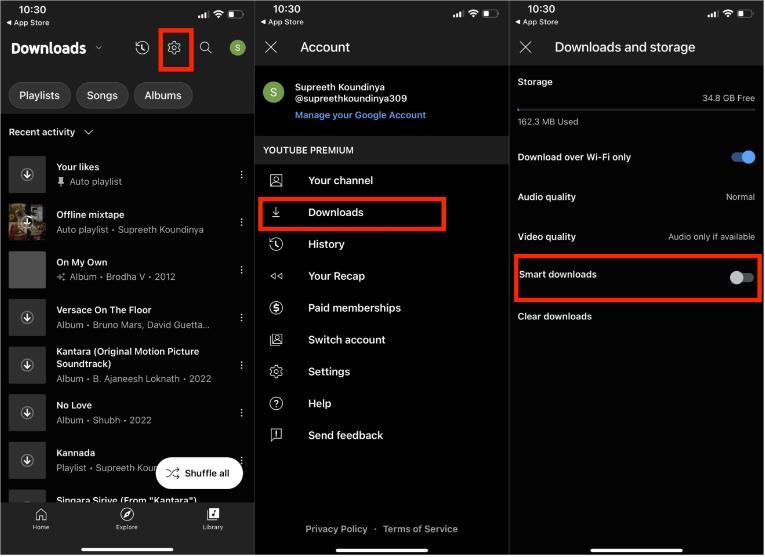
Шаг 3. Процесс загрузки начнется немедленно.
Smart Downloads — это отличная функция, которая на самом деле не всегда может работать хорошо. Она загружает музыку, которая вам, скорее всего, понравится, основываясь на ваших привычках прослушивания, поэтому вы будете слушать много песен в одном стиле. Кроме того, YouTube Music может загружать разные версии песен, плейлистов и альбомов, которые вы слушаете повторно. Поэтому вы можете загружать плейлисты YouTube Music вручную, если хотите.
Загрузите плейлист YouTube Music вручную
Шаг 1. Откройте YouTube Music на своем мобильном телефоне или планшете.
Шаг 2. Найдите плейлист или альбом, который вы хотите загрузить, коснитесь его и щелкните стрелку загрузки на странице сведений об альбоме или плейлисте.
Шаг 3. После загрузки нужного вам плейлиста он появится в разделе «Загрузки» в библиотеке.

Метод 2. Загрузка плейлистов с YouTube Music без премиум-подписки
Можно ли скачать плейлисты YouTube Music без Premium? Как мы уже говорили выше, чтобы слушать офлайн, вам нужно будет платить за ежемесячную подписку. Есть ли бесплатный способ скачать плейлисты с YouTube Music без Premium? Здесь вы можете попробовать AMusicSoft YouTube Музыкальный Конвертер.
AMusicSoft YouTube Music Converter очень известен как хороший загрузчик YouTube Music для Mac и Windows, позволяющий вам загружать все песни, плейлисты, альбомы и подкасты YouTube Music одним щелчком мыши. AMusicSoft очень прост в использовании и имеет очень простой интерфейс, что делает его удобным для пользователя. Все детали, которые слишком важны, чтобы их потерять, такие как теги идентификаторов, информация о метаданных и обложка, сохраняются даже после процессов.
С помощью этого профессионального программного обеспечения для удаления DRM YouTube Music DRM можно удалить, и теперь вы можете свободно передавать или получать доступ к песням на любое устройство, даже если это не разрешено YouTube. После того, как все песни YouTube Music будут сняты с защиты, вы сможете конвертировать музыку без DRM в файлы MP3, MP4, AAC, M4A, FLAC, WAV или другие популярные форматы с качеством звука без потерь. Таким образом, вы можете хранить все песни и плейлисты в более безопасном месте. Даже если Приложение YouTube Music постоянно останавливается, вы можете сразу же воспроизводить плейлисты на других музыкальных проигрывателях.
Вот руководство по загрузке плейлиста YouTube Music с помощью AMusicSoft YouTube Music Converter.
Шаг 1. Загрузите, установите и запустите AMusicSoft YouTube Music Converter на вашем Mac или Windows.
Бесплатная загрузка Бесплатная загрузка
Шаг 2. Сразу после установки приложения войдите в свой аккаунт и дождитесь окончания загрузки вашей музыкальной коллекции. Затем начните добавлять плейлист для конвертации.

Шаг 3. Теперь выберите любой формат, который вам нужен, из доступных в AMusicSoft опций формата. После этого измените настройки вывода в разделе ниже и следуйте за ним с выбором конечного назначения.

Шаг 4. Чтобы загрузить плейлисты YouTube Music, нажмите кнопку «Конвертировать» и подождите некоторое время, пока процесс не завершится.

Теперь ваш плейлист можно безопасно загрузить даже без подписки на YouTube Music. Это довольно просто!
Часто задаваемые вопросыО загрузке YouTube MusicPlaylist
Шаги по загрузке плейлистов YouTube Music просты. Но иногда вы все равно можете столкнуться с некоторыми проблемами при загрузке плейлистов YouTube Music. Ниже приведены часто задаваемые вопросы, которые должны быть вам полезны.
Q1: Почему мои загрузки исчезли на YouTube?
Пожалуйста, выходите в сеть хотя бы раз в 30 дней, чтобы сохранить загрузки. Что еще важнее, если ваша подписка Premium истекла, закончилась или была отменена, это может привести к потере ваших загрузок музыки.
Q2: Сколько плейлистов я могу загрузить с YouTube Music?
Нет ограничений на количество песен и плейлистов, которые участники Premium могут загружать с YouTube Music. Лимит загрузки может зависеть от объема памяти вашего устройства или размера музыкальных файлов. Но если вы включите интеллектуальные загрузки, приложение YouTube Music автоматически загрузит до 500 песен. Если вы хотите наслаждаться неограниченными загрузками, вы можете попробовать AMusicSoft YouTube Music Converter.
Q3: Могу ли я удалить загруженные песни или плейлисты на YouTube Music?
По мере увеличения количества загрузок управление вашей музыкальной библиотекой может быстро стать обременительным, не говоря уже о том, что загрузки занимают важное место на вашем устройстве, особенно на мобильных телефонах. Чтобы освободить место на устройстве и загрузить новую музыку на свое устройство, вы можете удалить некоторые ненужные песни и плейлисты из вкладки Загруженные.
Резюме
Как загрузить плейлисты YouTube Music с платной подпиской? С нашим руководством вы сможете наслаждаться прослушиванием любимых отдельных песен офлайн. Чтобы бесплатно загрузить YouTube Music и воспроизвести их на другом устройстве, вы можете попробовать AMusicSoft YouTube Music Converter. Он может загружать отдельные песни, плейлисты и подкасты в MP3, даже если у вас нет подписки Premium. Вы можете хранить загруженные музыкальные файлы вечно и переносить их на любое устройство или платформу для прослушивания офлайн.
Люди Читайте также
- Решено: почему Alexa не поддерживает YouTube Music
- Почему YouTube Music не работает? Попробуйте эти решения
- Как воспроизводить музыку на YouTube в фоновом режиме без Premium
- Как очистить историю YouTube Music (шаги обновлены)
- Что означает буква E в названии YouTube Music? Скройте откровенный контент для своих детей
- 8 решений для устранения проблемы остановки музыки на YouTube при выключенном экране
Роберт Фабри — ярый блоггер и энтузиаст, увлеченный технологиями, и, возможно, он сможет заразить вас, поделившись некоторыми советами. Он также страстно увлечен музыкой и писал для AMusicSoft на эти темы.